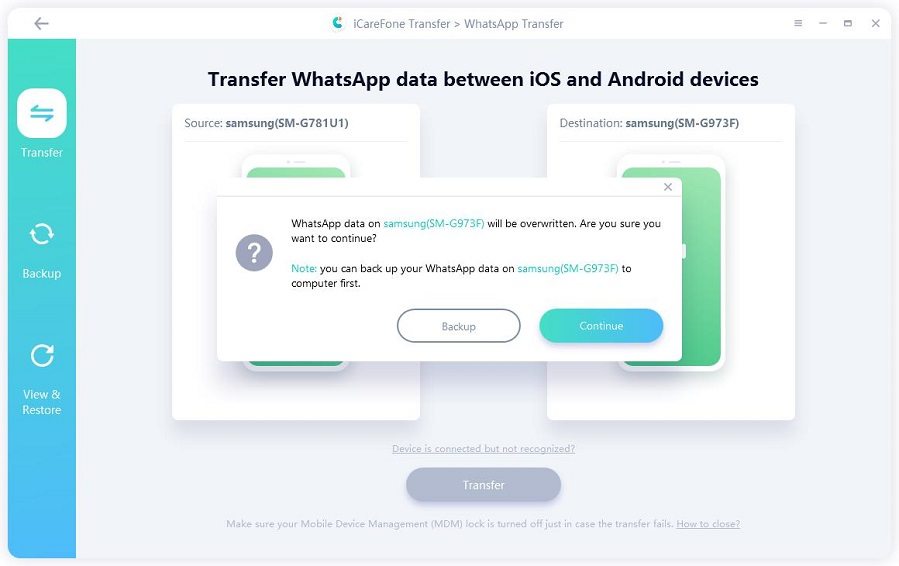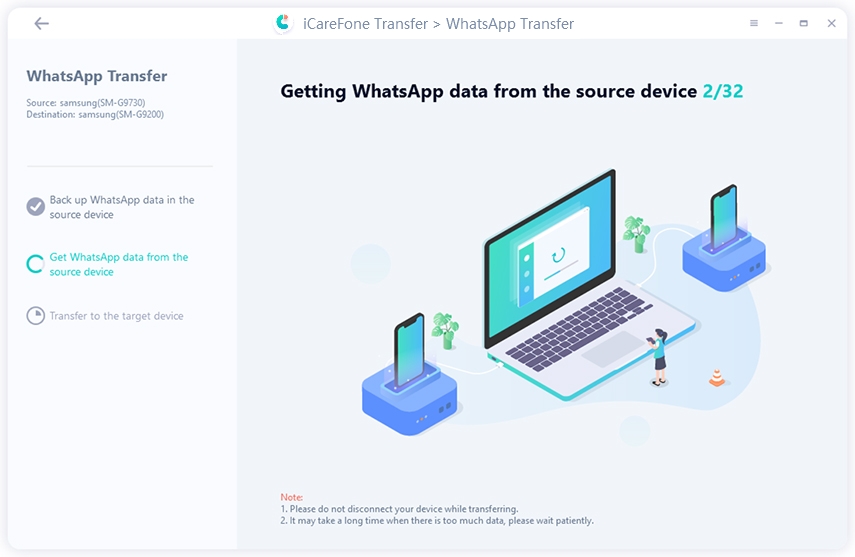【Aggiornato!】Trasferimento i dati da Huawei a Motorola
Qualcuno può suggerirmi un modo efficace per fare il trasferimento i dati da un vecchio Huawei a un nuovo Motorola? Sto trovando il processo complicato e non vorrei perdere nulla di importante.
--Da Reddit
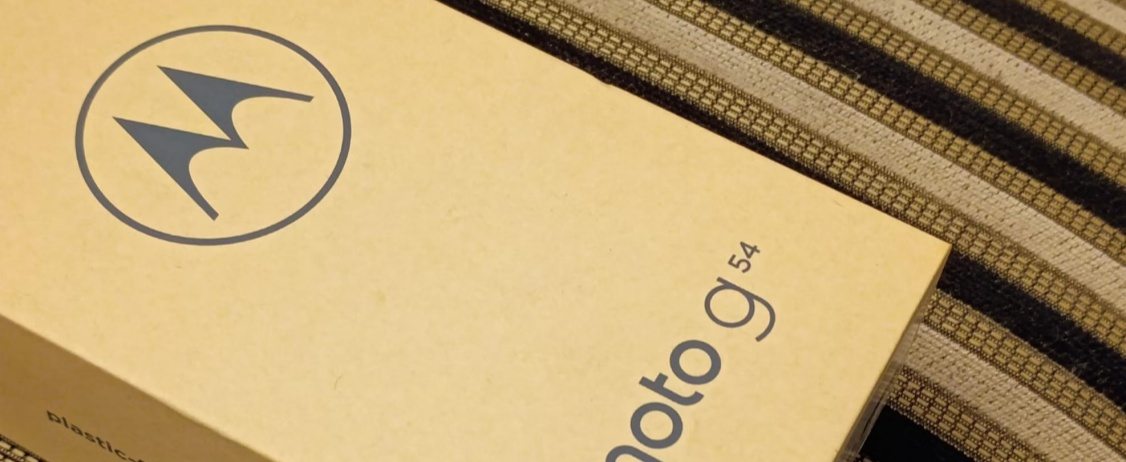
Nel mondo tecnologico in continua evoluzione, l'aggiornamento e la sostituzione dei cellulari sono diventati molto comuni. Sia per esigenze di prestazioni sia per preferenze di marca, il trasferimento dei dati quando si cambia telefono è un passaggio essenziale. Oggi, spiegheremo come trasferire dati da un telefono Huawei a un Motorola senza problemi con 3 metodi.
- Metodo 1: Trasferimento i dati di WhatsApp da da Huawei a Motorola tramite iCareFone Transfer
- Metodo 2: Trasferimento i dati da da Huawei a Motorola tramite Bluetooth
- Metodo 3: Trasferimento i dati da da Huawei a Motorola tramite Motorola Migrate
Metodo 1: Trasferimento i dati di WhatsApp da da Huawei a Motorola tramite iCareFone Transfer
Trasferire dati da un dispositivo Huawei a un Motorola può sembrare un compito scoraggiante, ma grazie a Tenorshare iCareFone Transfer, diventa un processo semplice e sicuro. Se stai cercando una soluzione affidabile per trasferire i tuoi dati, comprese le chat di WhatsApp, questa guida è fatta apposta per te.
Perché Scegliere Tenorshare iCareFone Transfer?
![]()
- Supporta Vari Tipi di Dati: Con iCareFone Transfer, puoi trasferire contatti, messaggi, foto, video e dati delle app, tra cui WhatsApp.
- Facilità d'Uso: L'interfaccia utente è intuitiva e permette un trasferimento dati da Huawei a Motorola in pochi semplici passaggi.
- Sicurezza e Affidabilità: Garantiamo la sicurezza e la privacy dei tuoi dati durante l'intero processo. Guida Passo Passo: Trasferimento Dati da Huawei a Motorola
Guida Passo Passo: Trasferimento Dati da Huawei a Motorola
Scaricare e Installare iCareFone Transfer.
Prima di tutto, visita il sito ufficiale di Tenorshare e scarica il software iCareFone Transfer. Segui le istruzioni a schermo per completare l'installazione.
Collegare i Dispositivi.

Collega il tuo Huawei e il tuo Motorola al computer utilizzando i cavi USB. Avvia iCareFone Transfer, che rileverà automaticamente i dispositivi collegati.
Verrà mostrato un messaggio che ti ricorderà che i dati sul dispositivo di destinazione verranno rimpiazzati. Se accetti queste condizioni, clicca su "Sì" per continuare.

Effettua il backup dei dati di WhatsApp

Per trasferire i dati al dispositivo di destinazione Motolora, è necessario eseguire un backup dal dispositivo di origine Huaiwei. Seguire le istruzioni riportate nell'immagine. Se sono già state eseguite queste operazioni, fare clic su Continua.
Clicca sul tasto "Inizia" e iCareFone Transfer inizierà il trasferimento dei dati dal tuo Huawei al tuo Motorola. Questo processo potrebbe richiedere alcuni minuti a seconda della quantità dei dati.
Trasferimento avvenuto con successo
Il programma inizierà a ripristinare i dati dal dispositivo di origine. Non scollegare il dispositivo durante il recupero dei dati.

Una volta completato il trasferimento, verifica sul tuo Motorola che tutti i dati siano stati trasferiti correttamente. Controlla chat di WhatsApp, foto, contatti e altri dati importanti.


![]() Nota:
Nota:
Per impostazione predefinita il programma riconoscerà automaticamente il dispositivo quando colleghi i dispositivi. In caso ciò non avvenga, sblocca lo schermo e poi consenti l'accesso da parte del computer al dispositivo.
Metodo 2: Trasferimento i dati da da Huawei a Motorola tramite Bluetooth
Trasferire dati da un dispositivo Huawei a un Motorola può essere facilmente realizzato utilizzando la funzionalità Bluetooth integrata negli smartphone Android. Di seguito sono riportati i passaggi dettagliati per eseguire il trasferimento dei dati in modo sicuro e senza problemi.
Guida Passo Passo: Trasferimento Dati da Huawei a Motorola via Bluetooth
- Preparazione dei dispositivi: Huawei e Motorola: Vai su Impostazioni > Connessione dispositivo > Bluetooth e attiva il Bluetooth.
- Accoppiamento dei dispositivi:
- Huawei: Nelle impostazioni Bluetooth, cerca i dispositivi disponibili e seleziona Motorola.
- Motorola: Conferma la richiesta di accoppiamento.
- Trasferimento dei file:
File (foto, video, documenti).
- Huawei: Seleziona i file da trasferire, tocca l'icona di condivisione, scegli Bluetooth, quindi seleziona Motorola.
- Motorola: Accetta la richiesta di trasferimento.
Contatti
- Huawei: Apri l'app Contatti, seleziona i contatti da condividere, tocca l'icona di condivisione, scegli Bluetooth, quindi seleziona Motorola.
- Motorola: Accetta la richiesta di trasferimento.
- Verifica del ricevimento: Controlla nell'applicazione corrispondente che i file e i contatti siano stati ricevuti correttamente.
Pro:
- Facile da usare
- Trasferimento senza fili
Contro:
- Velocità di trasferimento lenta
- Limitazione di portata
Metodo 3: Trasferimento i dati da da Huawei a Motorola tramite Motorola Migrate
Motorola Migrate è un'app per trasferire dati da Huawei a Motorola gratis, particolarmente utile durante il cambio telefono Android. Seguendo questi semplici passaggi, sarai in grado di trasferire i tuoi dati in modo rapido e sicuro.
Guida Passo Passo: Trasferimento Dati da Huawei a Motorola via Motorola Migrate
- Scarica Motorola Migrate: Installa l'app Motorola Migrate sia sul tuo dispositivo Huawei che sul tuo nuovo dispositivo Motorola.
- Avvia l'App su Entrambi i Dispositivi: Apri l'app Motorola Migrate su entrambi i dispositivi e seleziona l'opzione appropriata per il trasferimento da un dispositivo Android.
- Scegli i Dati da Trasferire: Scegli i tipi di dati che desideri trasferire, come contatti, messaggi, foto e video, dal tuo dispositivo Huawei.
- Connetti i Dispositivi: Segui le istruzioni sull'app per connettere i due dispositivi tramite un codice QR o un'altra forma di connessione suggerita dall'app.
- Avvia il Trasferimento: Una volta che i dispositivi sono connessi, avvia il trasferimento e attendi che i dati vengano completamente trasferiti sul tuo nuovo dispositivo Motorola.
Utilizzare Motorola Migrate è un modo semplice ed efficace per gestire il cambio telefono Android senza la necessità di complicati processi manuali.
Pro:
- Motorola Migrate offre un'interfaccia intuitiva che rende il processo di trasferimento dei dati semplice e adatto anche agli utenti meno esperti.
- Trasferimento Completo
Contro:
- Compatibilità Limitata: L'app Motorola Migrate potrebbe non essere compatibile con tutti i modelli di dispositivi Huawei o le versioni più recenti di Android, limitando così la sua utilità.
- Connessione Necessaria
Conclusione
Trasferire dati da Huawei a Motorola tramite Bluetooth è un metodo efficace per piccole quantità di dati o file specifici. Tuttavia, per trasferimenti di grandi dimensioni, potrebbe essere necessario considerare altre opzioni come Motorola Migrate o strumenti di terze parti come Tenorshare iCareFone Transfer, che offrono una maggiore velocità e funzionalità di trasferimento complete.
Seguendo questi semplici passaggi, potrai facilmente trasferire i tuoi dati da Huawei a Motorola in modo sicuro utilizzando il Bluetooth. Buon trasferimento!
Esprimi la tua opinione
Esprimi la tua opinione
Crea il tuo commento per Tenorshare articoli
- Tenorshare 4uKey supporta come rimuovere la password per il tempo di utilizzo schermo iPhone o iPad senza perdita di dati.
- Novità Tenorshare: iAnyGo - Cambia la posizione GPS su iPhone/iPad/Android con un solo clic.
- Tenorshare 4MeKey: Rimuovere il blocco di attivazione di iCloud senza password/Apple ID.[Supporto iOS 16.7].

iCareFone Transfer
No.1 Soluzione per il Trasferimento, il Backup & il Ripristino di WhatsApp
Trasferimento Veloce & Sicuro